Simboliskās saites, cietās saites un direktoriju savienojumi operētājsistēmā Windows 10
Operētājsistēmā Windows 10 varat izmantot simboliskas saites, lai viegli novirzītu vienu mapi uz citu vietu. Simboliskās saites operētājsistēmā tiek plaši izmantotas saviem failiem un mapēm. Izmantojot simboliskās saites, varat ietaupīt vietu diskā un padarīt savus datus pieejamus no dažādām failu sistēmas vietām, fiziski nepārvietojot datus.
Reklāma
Savietojot šīs divas mapes, viss darbojās dažu sekunžu laikā. Es izveidoju simboliskas saites ar nosaukumu c:\portable un c:\documents, nepārvietojot nevienu failu vai mapi. Vēl viena interesanta lieta ir tāda, ka, ja es pārvietoju savas simboliskās saites uz kādu citu vietu, piemēram, uz E: disku, tās turpina darboties un norādīs uz manām mapēm D: diskā.
Lūk, kā var izveidot simboliskas saites.
Simboliskai saišu pārvaldībai sistēma Windows piedāvā daudzus veidus.
Slavenākais rīks ir mklink. Tam ir šāda sintakse (mklink /?):
MKLINK [[/D] | [/H] | [/J]] Saites mērķis
/D — izveido direktorija simbolisku saiti. Noklusējums ir faila simboliskā saite.
/H — Simboliskas saites vietā izveido cieto saiti.
/J — izveido direktoriju savienojumu.
Saite — norāda jaunās simboliskās saites nosaukumu.
Mērķis — norāda ceļu (relatīvais vai absolūtais), uz kuru attiecas jaunā saite.
Tagad jums var rasties jautājums, kāda ir atšķirība starp direktorija simbolisko saiti un direktoriju krustojumu.
Kāda ir atšķirība starp direktorija simbolisko saiti un direktoriju krustojumu
Direktoriju savienojums ir vecāka veida simboliskā saite, kas neatbalsta UNC ceļus (tīkla ceļus, kas sākas ar \\) un relatīvos ceļus. Direktoriju savienojumi tiek atbalstīti Windows 2000 un jaunākās Windows sistēmās, kuru pamatā ir NT. No otras puses, direktorija simboliskā saite atbalsta arī UNC un relatīvos ceļus. Tomēr tiem ir nepieciešama vismaz Windows Vista. Tāpēc vairumā gadījumu mūsdienās vēlamā iespēja ir direktorija simboliskā saite.
Kāda ir atšķirība starp cieto saiti un simbolisko saiti
Cieto saiti var izveidot tikai failiem, nevis mapēm. Katalogiem nevar izveidot cieto saiti. Tātad tam ir vairāk ierobežojumu nekā direktoriju savienojumam, un tas arī neatbalsta UNC ceļus.
Kā redzēt, vai fails vai mape ir simboliska saite
Izveidosim visu trīs veidu simboliskās saites un redzēsim, kā tās tiks parādītas operētājsistēmā.
Es izveidošu mapi Winaero uz darbvirsmas un teksta failu Winaero.txt tajā pašā vietā.
Pēc tam mapei un teksta failam izveidošu jaunu simbolisku saiti un jaunu direktoriju savienojumu.
Komandai mklink ir nepieciešamas administratora privilēģijas, tāpēc jums tā jāpalaiž no paaugstināta komandu uzvedne.
Šī komanda izveidos jaunu direktorija simboliskā saite:
mklink /d "c:\users\winaero\desktop\directory symbolic link" "c:\users\winaero\desktop\winaero"
 Direktorija simbolisko saiti var vizuāli identificēt pēc saīsnes pārklājuma ikonas, kas pievienota tās galvenajai ikonai:
Direktorija simbolisko saiti var vizuāli identificēt pēc saīsnes pārklājuma ikonas, kas pievienota tās galvenajai ikonai: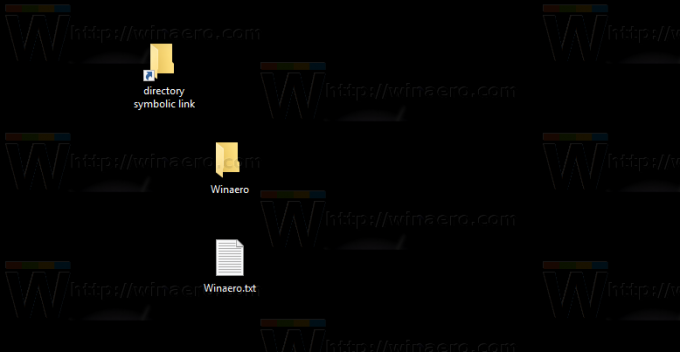
Turklāt, kad esat iespējojis kolonnu "Atribūti" File Explorer detalizētās informācijas skatā, jūs redzēsit atribūtu "L", kas norāda, ka tā ir simboliska saite.
Tagad izveidosim jaunu direktoriju krustojums mapei Winaero šādi:
mklink /j "c:\users\winaero\desktop\directory junction" "c:\users\winaero\desktop\winaero"
 Tam nav vizuālas atšķirības no direktorija simboliskās saites programmā File Explorer, tāpēc jūs nevarat noteikt, vai tas ir direktoriju krustojums vai direktorija simboliskā saite:
Tam nav vizuālas atšķirības no direktorija simboliskās saites programmā File Explorer, tāpēc jūs nevarat noteikt, vai tas ir direktoriju krustojums vai direktorija simboliskā saite:
Vienīgais veids, kā atrast saites veidu, ir izmantot konsoli rež komandu. Atveriet jaunu komandu uzvednes logu mapē, kurā ir jūsu saite, un palaidiet komandu dir. Skatiet izvadi:
Tagad izveidosim a simboliskā saite teksta failam Es izveidoju. Komanda ir šāda:
mklink "c:\users\winaero\desktop\file symbolic link.txt" "c:\users\winaero\desktop\winaero.txt"
 Atkal, tas vizuāli neatšķiras no parastā īsinājumtaustiņu faila, izņemot atribūtu kolonnas vērtību un vienuma veidu "simlink".
Atkal, tas vizuāli neatšķiras no parastā īsinājumtaustiņu faila, izņemot atribūtu kolonnas vērtību un vienuma veidu "simlink".


Situācija ir atšķirīga cietās saites. Izveidosim vienu:
mklink /h "c:\users\winaero\desktop\file hard link.txt" "c:\users\winaero\desktop\winaero.txt"
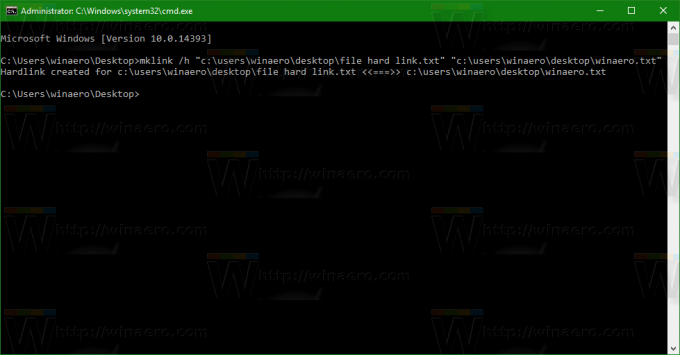 Cietā saite vizuāli neatšķiras no parastā faila, kad tā tiek parādīta programmā File Explorer:
Cietā saite vizuāli neatšķiras no parastā faila, kad tā tiek parādīta programmā File Explorer:

Vienīgais veids, kā nodrošināt, ka fails ir cietā saite, ir izmantot citu konsoles utilītu fsutil.
Palaidiet to šādi:
fsutil cieto saišu saraksts "fails cietā saite.txt"
Minētā komanda parāda visus cietās saites failus:
Jūs nevarat viegli redzēt, vai fails ir cietā saite, jo pārlūkprogrammā Explorer nav šādas norādes. Tie darbojas kā parasti faili komandas dir izvadē vai pārlūkprogrammā File Explorer.
Tomēr cietās saites joprojām ir saites uz citiem failiem. Tie nedublē mērķa faila saturu un neaizņem lieko vietu diskā.
Operētājsistēmā Windows Vista un jaunākās versijās direktoriju krustojumi tiek izmantoti, lai saistītu vecākus failu mapju ceļus, piemēram, C:\Documents and Settings, ar jaunākiem ceļiem, piemēram, C:\Users. Simboliskās saites tiek izmantotas arī, lai novirzītu C:\Users\All Users uz C:\ProgramData.
Sākot ar Windows Vista, cietās saites tiek plaši izmantotas arī sistēmā Windows un tās apkalpošanas mehānismā. Daudzi sistēmas faili ir cietas saites uz failiem, kas atrodas mapē Windows Component Store. Ja palaižat komandu fsutil hardlink list pārlūkprogrammai explorer.exe, notepad.exe vai regedit.exe, varat to redzēt pats!
 The WinSxS mape glabā dažādus sistēmas failus, kas caur cietajām saitēm ir saistīti ar failiem, kas atrodas mapēs C:\Windows, C:\Windows\System32 un citās sistēmas mapēs. Kad ir instalēti operētājsistēmas atjauninājumi, WinSxS faili tiek atjaunināti un atkal ir cieši saistīti ar sistēmas atrašanās vietām.
The WinSxS mape glabā dažādus sistēmas failus, kas caur cietajām saitēm ir saistīti ar failiem, kas atrodas mapēs C:\Windows, C:\Windows\System32 un citās sistēmas mapēs. Kad ir instalēti operētājsistēmas atjauninājumi, WinSxS faili tiek atjaunināti un atkal ir cieši saistīti ar sistēmas atrašanās vietām.
Tieši tā. Tagad jūs zināt visu, kas jums jāzina par simboliskajām saitēm sistēmā Windows 10. Izmantojot šo informāciju, varat atrisināt problēmas ar ceļiem, pievienojot datoram jaunu diskdzini vai pārvietojot kādu mapi, taču tai joprojām ir jābūt pieejamai, izmantojot iepriekšējo ceļu. Jūtieties brīvi atstāt komentāru, ja jums ir kāds jautājums vai ir ko pievienot.
Tagad redz kā izveidot simboliskas saites ar PowerShell.


